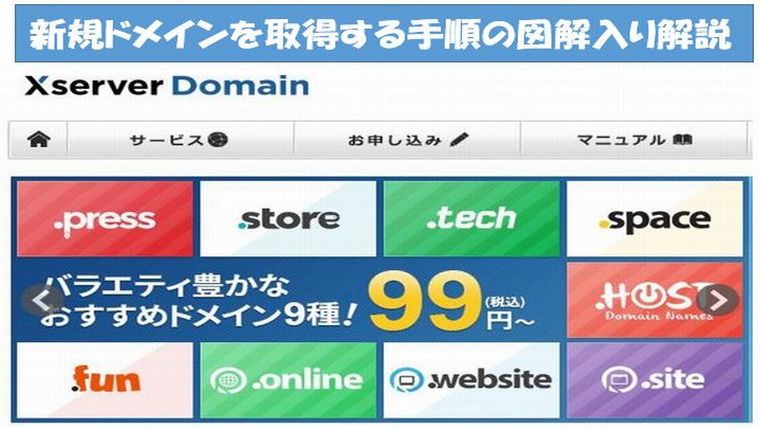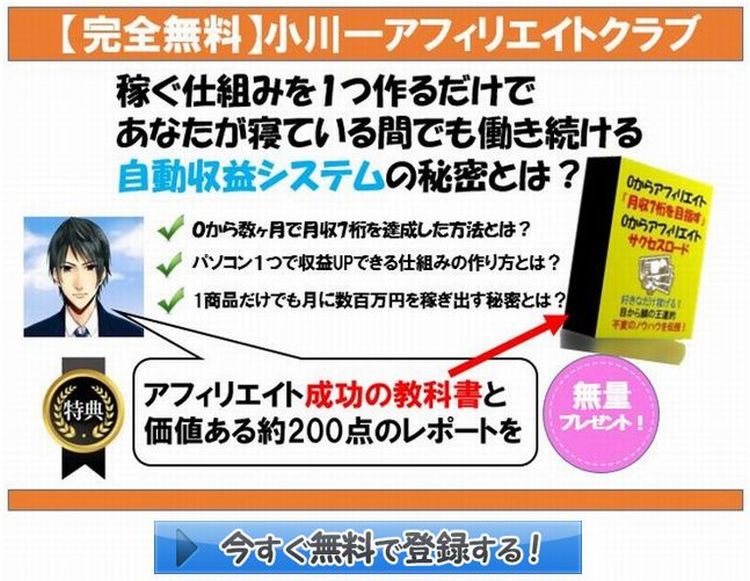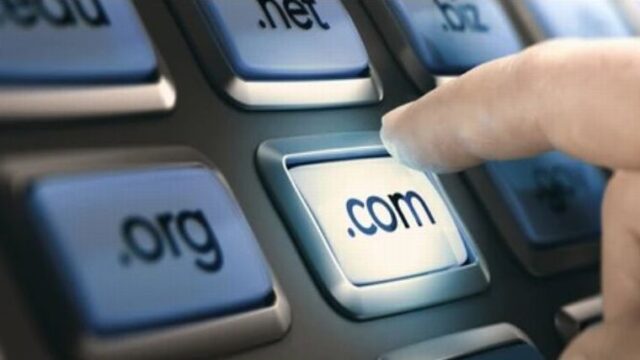レンタルサーバーの国内シェアNO1のエックスサーバが関連サービスとして、
「Xserver domain 」というドメイン取得サービスを運営しています。
ここではXserverドメインを使い新規ドメインを取得する手順について、
図解入りで詳しく解説します。
それでは始めていきましょう。
Xserverドメインで新規ドメインを取得する手順
まずXserverドメイン公式サイトへアクセスします。
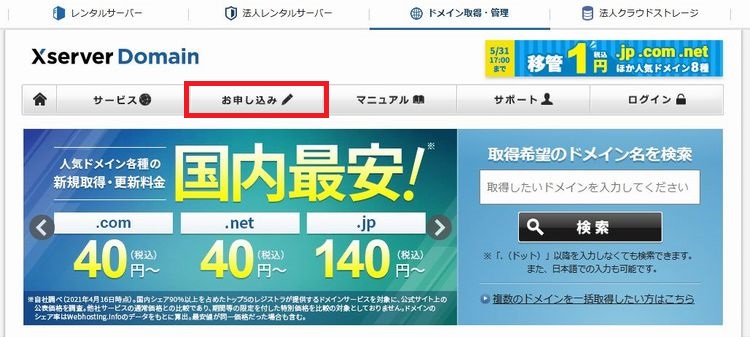
ページ上部にある「お申し込み」ボタンをクリックします。
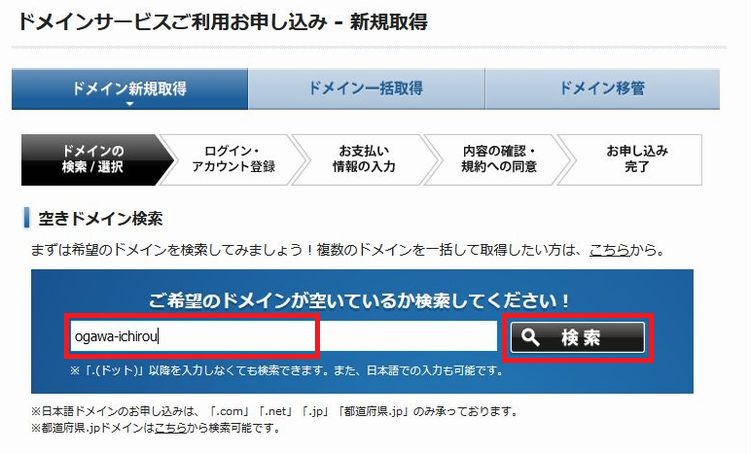
ここで希望するドメイン名を検索窓に入力し「検索」ボタンをクリックし、
新規でドメインが取得できるかチェックします。
ドメインが既に他者によって取得されている場合は検索結果で「×」マーク、
取得可能なドメインには「〇」印が付き取得できる事を意味します。
今回は例として「ogawa-ichirou」と入力してみました。
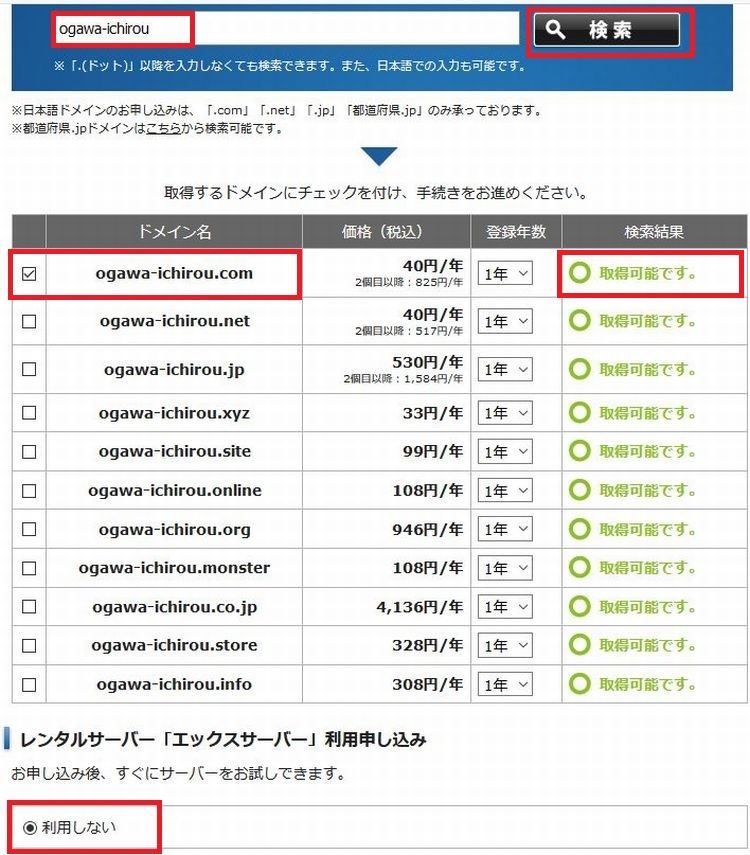
今回は殆ど取得できるので「〇」印ばかりになりました。
またレンタルサーバー「エックスサーバー」利用申し込はここではしないので、「利用しない」にチェックを入れます。
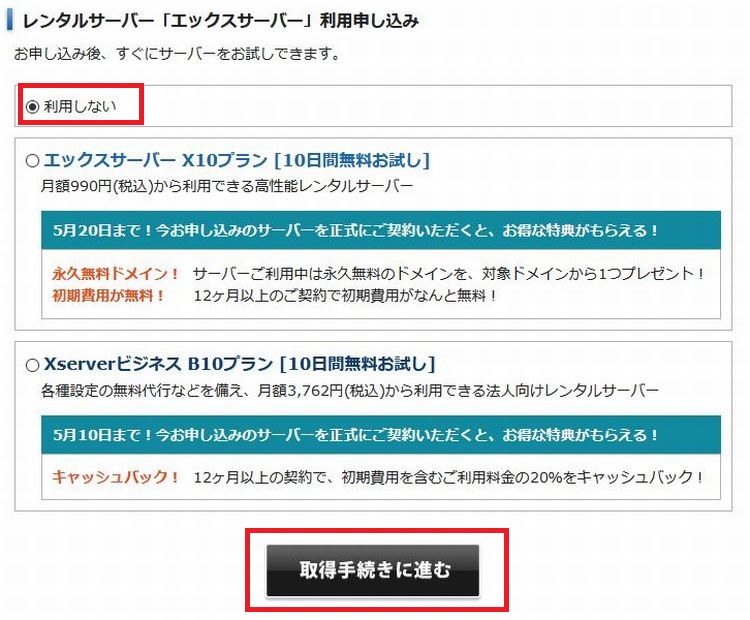
最後に「取得手続きに進む」ボタンをクリックします。
取得できるドメインが数種類あった際には。
なるべく「.comもしくは.net」を取得する事を推奨します。

SEOに強いドメインとは?失敗したくない【現在のおすすめドメイン】
「.comもしくは.net」を推奨する理由につきましては、
この記事内のまとめの章で説明しています。
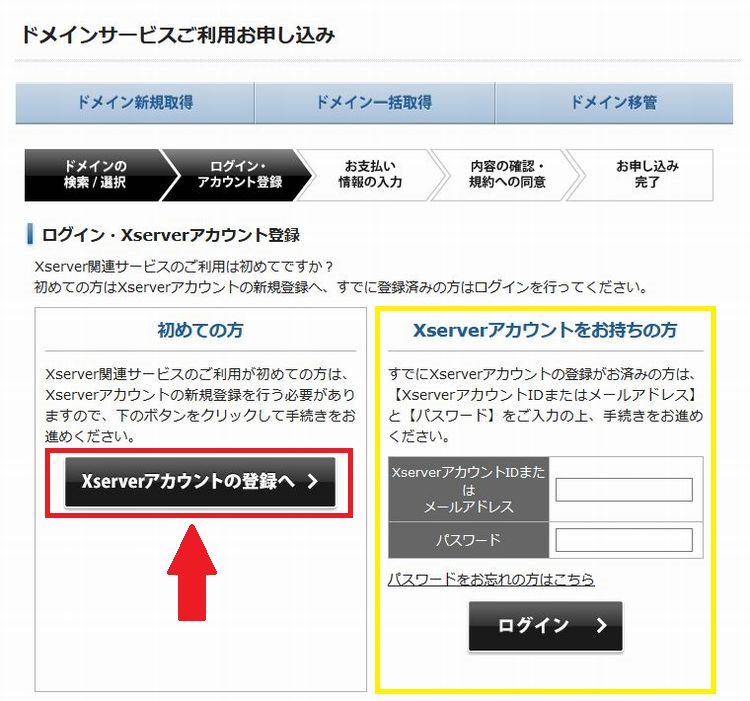
「Xserverドメイン」のアカウント登録画面が表示されましたら
既にXserverと契約済の方は右側の「Xserverアカウントをお持ちの方」から
登録情報を入力して「ログイン」します。
今回は「Xserverアカウント」を新規で登録する場合を例に解説しますので、
左側の「Xserverアカウントの登録へ」ボタンをクリックします。
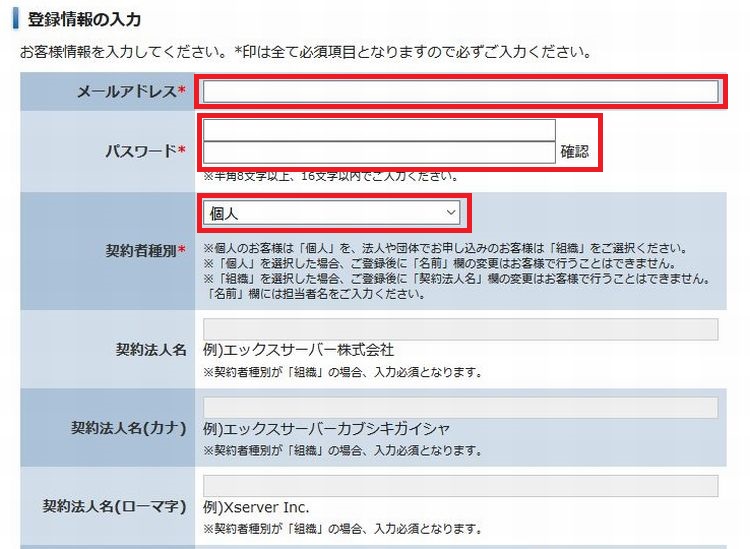
登録画面で今回は個人で登録する事を例として解説します。
任意のメールアドレスを入力し、パスワードを設定され、
契約者種別の項目でプルダウンより個人を指定します。
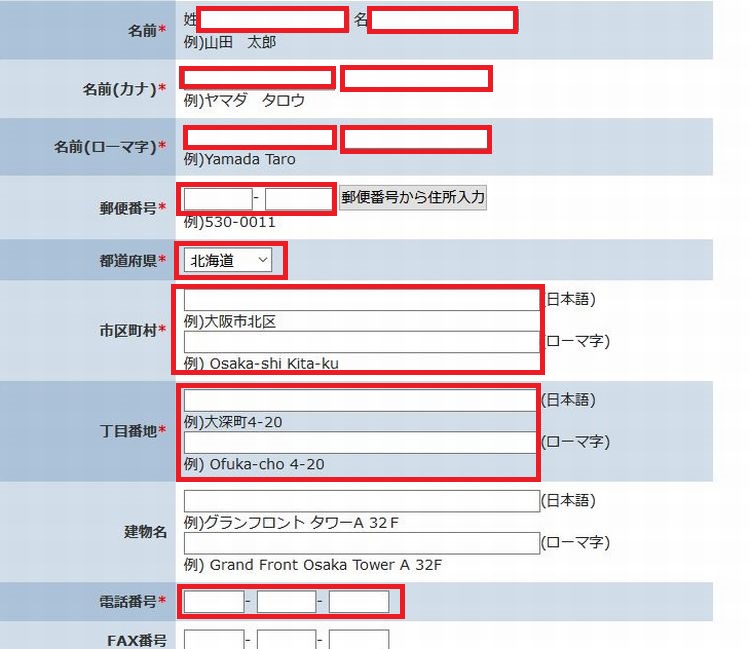
続いて*印の必須項目を全て入力および選択します。
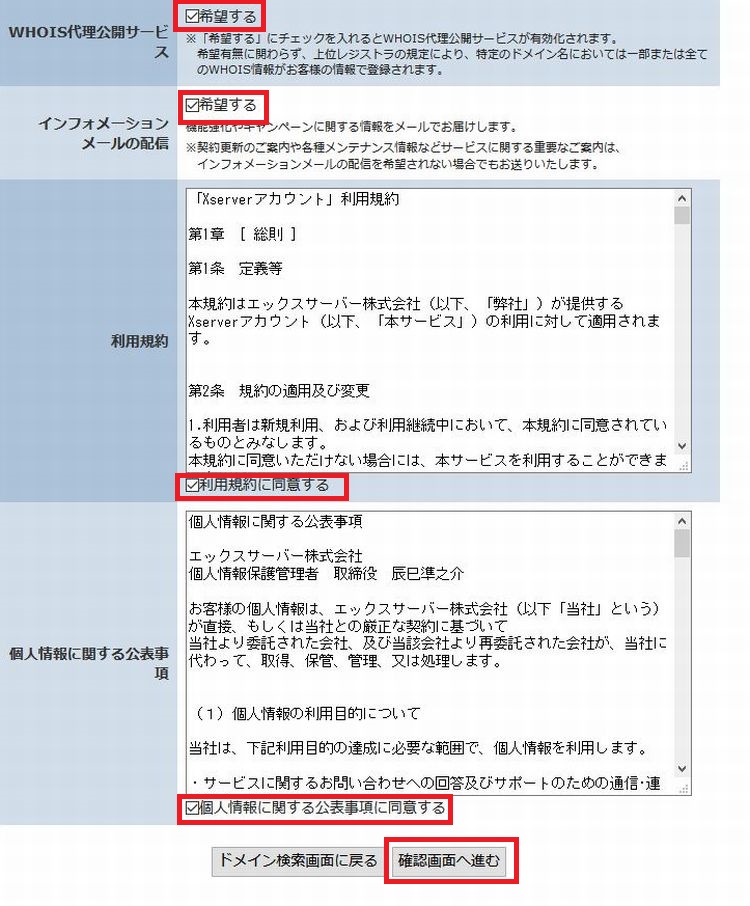
「WHOIS代理公開サービス」を利用するか選択する項目になります。
ここで「WHOIS公開代理サービス」の利用を希望されない場合、
個人情報が全世界に公開されるので、希望するにチェックを入れる事を推奨します。
この設定の場合、個人情報に変わってXドメイン側で、
情報を代理してくれるので、個人情報が公開される事はありません。
以下の項目
・インフォメーションメールの配信:希望するにチェックを入れます
・利用規約:利用規約に同意するにチェックを入れます
・個人情報に関する公表事項:個人情報に関する公表事項に同意するにチェックを入れます
全て入力が済みましたら「確認画面へ進む」ボタンをクリックします。
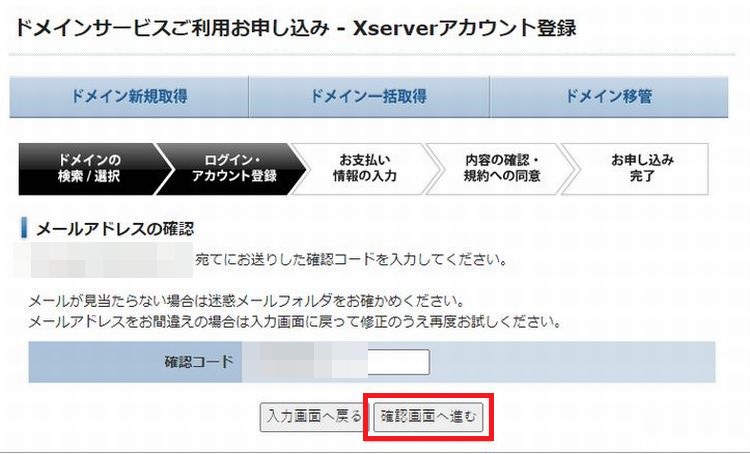
先ほど入力されたメールアドレスに確認メールが届いていますので、
メール内に記載されている確認コードを入力し
「確認画面へ進む」ボタンをクリックします。
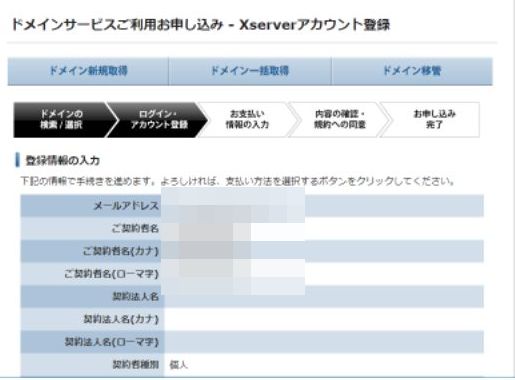
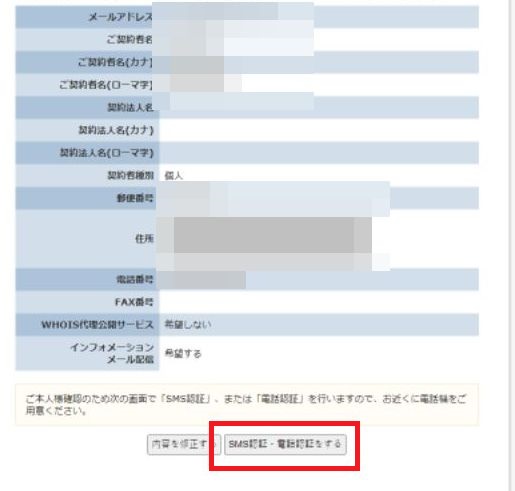
「SMS認証・電話認証をする」ボタンをクリックします。
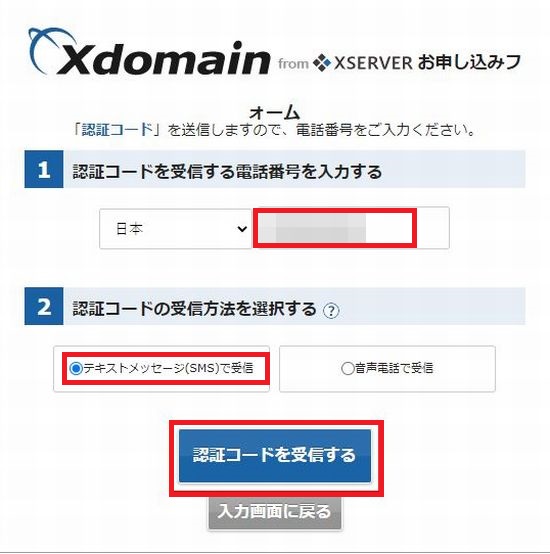
認証コードを受信する為の電話番号を入力し、
「テキストメッセージ(SMS)で受信」にチェックを入れて、
「認証コードを受信する」ボタンをクリックします。
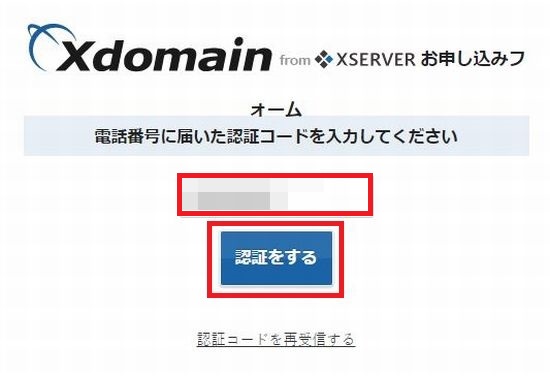
電話に受信した認証コードを入力して「認証をする」ボタンをクリックします。
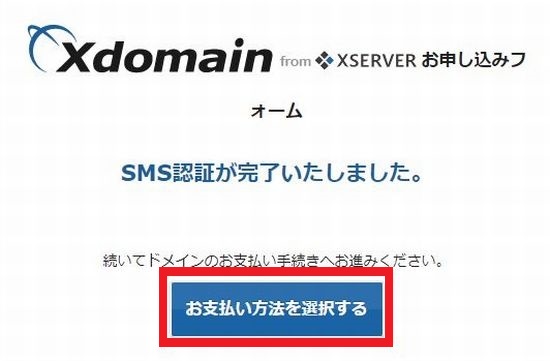
「お支払い方法を選択する」ボタンをクリックします。
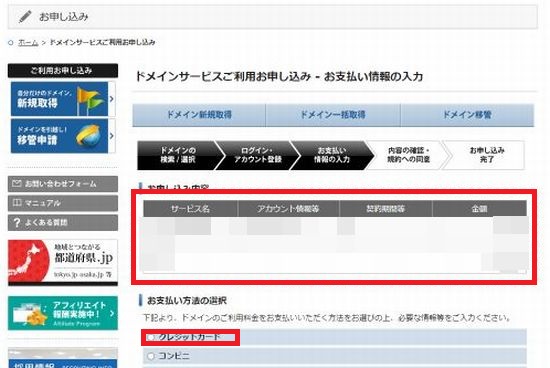
各種支払い方法が選べるので今回は「クレジットカード払い」を選択しました。
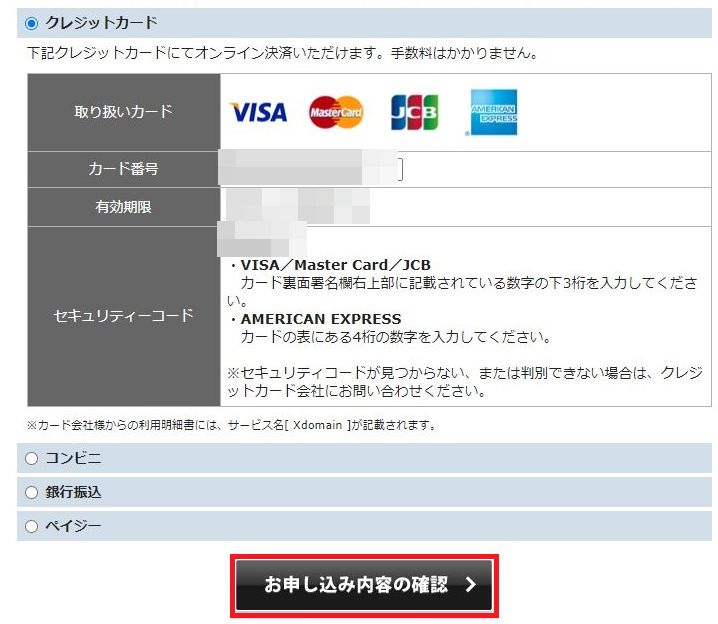
カード情報を入力して「お申込み内容の確認」ボタンをクリックします。
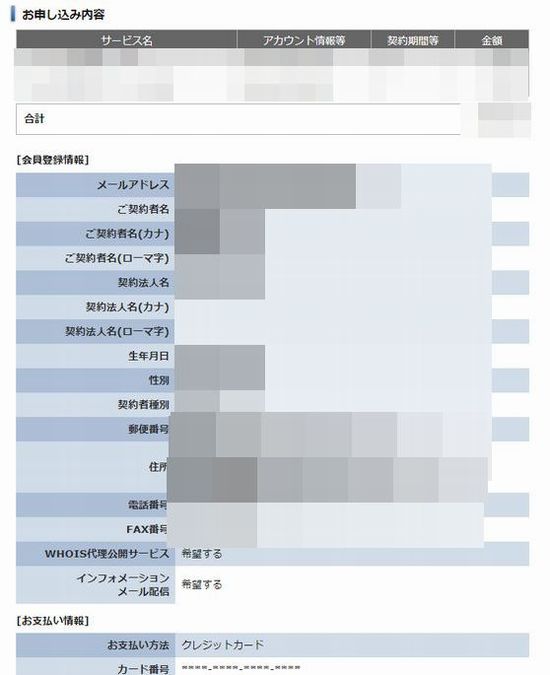
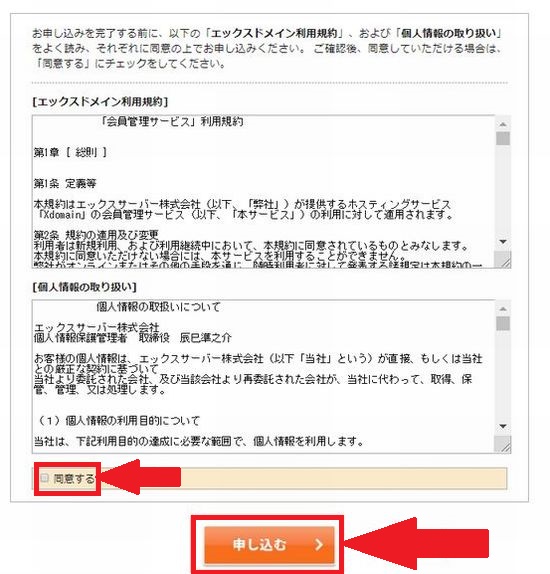
確認画面にて間違いが無ければ「同意する」にチェックを入れて、
「申し込む」ボタンをクリックします。
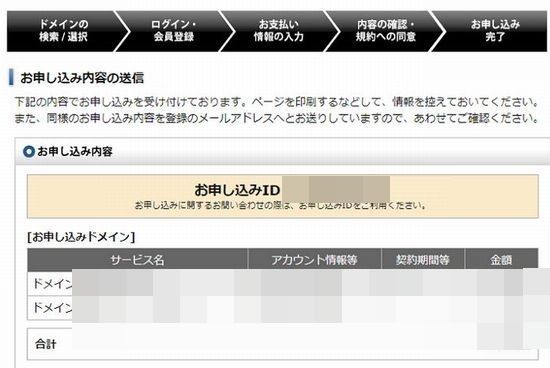
申し込み内容の送信画面が表示されれば、
「Xserverドメイン」でのドメイン取得は完了となります。
ドメインを取得しXserverドメインでアカウント登録が完了しますと、
登録されたメールアドレスまで会員登録完了のメールが届きます。
メール内には
・会員ID
・登録メールアドレス
・管理パネルのURL
が表記されています。
尚パスワードはセキュリティ上、表示されていませんが、
申し込みの際に入力したパスワードを使用します。
そして、このメールは非常に重要なので必ず保管しておきましょう。